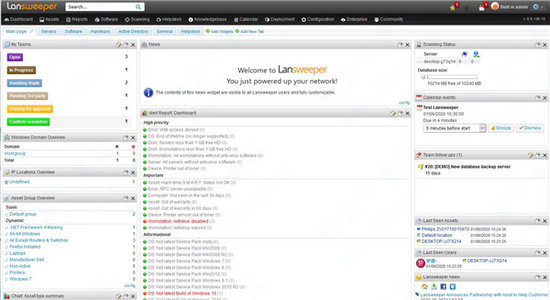win7复制文件速度很慢怎么优化?win7文件复制太慢解决方法下载
虽然现在Windows系统已经来到了11的版本,但是很多用户都还是喜欢使用win7系统,而近期有部分用户反馈说复制文件的速度非常的慢,需要很久才能传输成功,且过程会卡顿,那么这个问题应该如何解决,今日的win7教程知识兔小编就来分享具体的操作步骤,那么本期的软件教程就来和大伙讲解处理步骤,有需要的小伙伴欢迎来知识兔查看方法吧。
win7文件复制太慢解决方法:
1、鼠标点击win7系统左下角的“控制面板”图标,随后在弹出的窗口中选择“控制面板”进入,在控制面板界面中将右上角处查看方式改为“大图标”,最后选择 “程序和功能”进入。
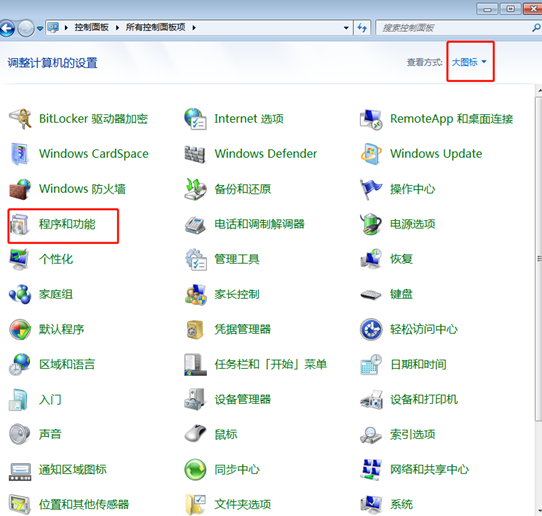
2、在程序和功能界面中点击左侧的“打开或关闭windows功能”。
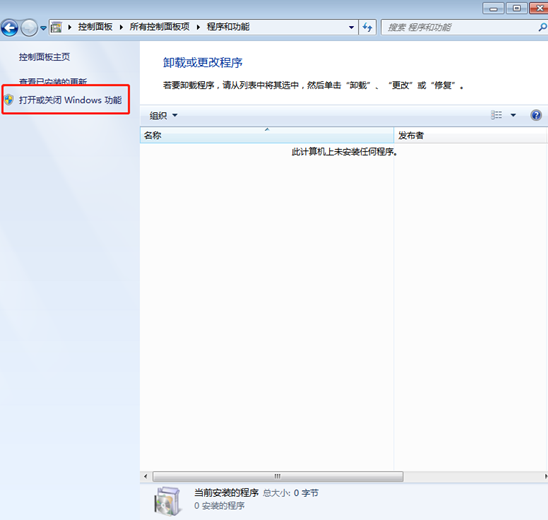
3、在电脑弹出的windows功能窗口中将鼠标移至最后,取消勾选“远程差分压缩”的方框,最后点击“确定”即可,此时复制文件的速度就提升了很多。
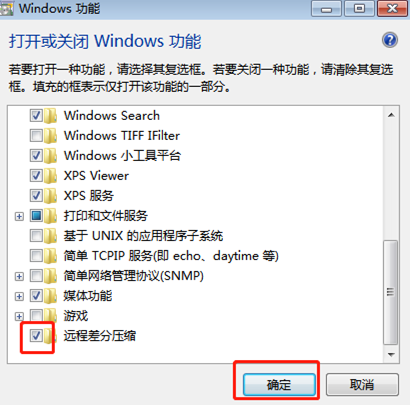
下载仅供下载体验和测试学习,不得商用和正当使用。

![PICS3D 2020破解版[免加密]_Crosslight PICS3D 2020(含破解补丁)](/d/p156/2-220420222641552.jpg)



![大侠立志传修改器下载破解版[附破解补丁]_大侠立志传修改器 v0.30207一修大师版](/d/ga3/a5042e00d83318080a5dd25351462262.jpg)